[résolu] Écran bleu à l'arrêt de l'ordinateur
Écran bleu à l'arrêt de l'ordinateur [résolu] - Virus/Spywares - Windows & Software
Marsh Posté le 03-12-2014 à 12:20:56
Bonjour ferlok,
Je te propose donc de vérifier l'hypothèse malware.
![]() Attention : tous les rapports demandés doivent être postés sur le forum sous la forme d'un lien.
Attention : tous les rapports demandés doivent être postés sur le forum sous la forme d'un lien.
Comment créer et poster le lien d'un rapport :
- Se rendre sur le site http://www.cjoint.com/
- Cliquer sur le bouton Parcourir, sélectionner le rapport demandé et valider par Ouvrir.
- Puis, en bas de la page du site Cjoint, cliquer sur Créer le lien Cjoint
- Faire un clic droit avec la souris sur le lien créé qui apparaît sous cette forme htt://cjoint.com/CFnaaobHAob, et sélectionner copier l'adresse du lien.
- Coller ce lien (à l'aide du clic droit) dans ta prochaine réponse sur le forum.
==> ZHPDiag - programme de diagnostic
- Télécharge et installe ZHPDiag (de Nicolas Coolman) sur ton bureau.
- Sous Windows Vista, 7/8, lancer ZHPDiag par un clic droit de la souris puis "Exécuter en tant qu'administrateur"
- Cliquer sur Complet
Note : Ne pas fermer le programme même si il est indiqué qu'il ne répond plus.

- Une fois le scan terminé, le fichier ZHPDiag.txt a été créé sur le bureau.
- Héberge le rapport sur www.Cjoint.com, puis copie/colle le lien fourni dans ta prochaine réponse sur le forum.
Marsh Posté le 04-12-2014 à 05:32:41
Le problème d'écran bleu a été réglé avant le post que tu m'as envoyé, grâce à Combofix.
Ceci étant dit, je suis tes conseils, et je vais suivre la procédure que tu m'indiques (peut être reste-il des fichiers indésirables) :
Voici le rapport ZHPDiag : http://www.cjoint.com/data3/3LefK6x0xUD.htm
Message édité par ferlok le 04-12-2014 à 05:33:29
Marsh Posté le 04-12-2014 à 08:33:26
==> Script ZHPFix
Le script de correction suivant permet de supprimer des traces d'infections.
Attention, ce script a été écrit spécifiquement pour l'ordinateur de ferlok, il n'est pas transposable sur un autre ordinateur.
Le temps de téléchargement du script a été volontairement limité à 4 jours
- Cliquer sur ce lien http://www.cjoint.com/data3/3LeiLXzlXBL_script.txt
- Sur la page qui s'ouvre, faire un clic droit avec la souris et choisir Tout sélectionner
- Puis, refaire un clic droit et choisir Copier
- Double clic sur l'icône de ZHPFix qui est sur le bureau.
- Ou lancer ZHPFix à partir du raccourci sur ModernUI [accueil de windows 8)

- Sur La fenêtre qui s'ouvre, cliquer sur IMPORTER
- Dans la plupart des cas, le script se colle automatiquement dans la zone de script
- Dans le cas contraire, faites un clic droit dans la fenêtre de ZHPFix et choisir Coller
- Cliquer sur Go
- A la demande, confirmer le nettoyage des données en cliquant sur [OUI]

- Patienter le temps du traitement (le traitement peut être long suivant la quantité de données à supprimer).
- ZHPFix va demander si vous souhaiter vider ta corbeille, accepter.

- Un rapport nommé ZHPFixReport.txt sera créé et sauvegardé sur le bureau
- Ce rapport se trouve aussi ici C:\ZHP\ZHPFix[R1].txt
- Fermer ZHPFix et redémarrer l'ordinateur
- Héberge le rapport sur www.Cjoint.com, puis copie/colle le lien fourni dans ta prochaine réponse sur le forum.
2°) Finalisation :
==> Mises à jour de sécurité :
Il est important de mettre à jour tous ses programmes et en particulier le système d'exploitation Windows, les navigateurs internet, Adobe Flash Player, Adobe Reader et Java, ces programmes étant les plus attaqués par les malwares. Les mises à jour de sécurité permettent de combler les failles par lesquelles les malwares entrent et se developpent (pour plus de détails, voir plus loin la rubrique " compléments d'informations" ):
1- Vérification et mises à jour du système d'exploitation Windows:
- Pour Windows Vista, Seven et 8 : se rendre dans le Panneau de configuration\Système et sécurité\Windows Update\ et sélectionner Rechercher des mises à jour.
2- Vérification et mises à jour des navigateurs internet :
- Pour Internet Explorer : les mises à jour se font en même temps que celles du système d'exploitation.
- Pour Mozilla : dans la barre de menu, cliquez sur le "?", puis “ à propos de Mozilla“ (pour faire apparaître la barre de menu, faire un clic droit en haut de l'écran et sélectionner l'option Barre de menu).
- Pour Google Chrome : cliquer sur le menu Chrome représentant 3 barres (en haut à droite), puis “ à propos de Google Chrome ".
- Pour Opéra : cliquer sur le menu Opéra en haut à gauche, puis sélectionner A propos d'Opéra.
3- Adobe Reader: N'est pas à jour, c'est une faille de sécurité importante.
- Désinstaller la version actuelle via le panneau de configuration / Programmes / Désinstaller un programme.
- Télécharger et installer la nouvelle mouture d'Adobe Reader => Site Adobe Reader
Ne pas oublier avant le téléchargement de décocher la case proposant le sponsor McAfee dans les offres facultatives, ce programme ne sert à rien.

4-Adobe Flash Player : N'est pas à jour, c'est une faille de sécurité importante.
- Désinstaller la version actuelle via le panneau de configuration / Programmes / Désinstaller un programme.
- Télécharger et installer la nouvelle mouture d'Adobe Reader => Site Adobe Flash Player
Ne pas oublier avant le téléchargement de décocher la case proposant le sponsor McAfee dans les offres facultatives, ce programme ne sert à rien.

5- Java : la version de java installée sur votre ordinateur n'est pas à jour:
- Désinstaller l'ancienne ou les anciennes versions de Java via le panneau de configuration / Programmes / Désinstaller un programme.
- Télécharger la nouvelle version => site de java (cliquer sur téléchargement gratuit de java).
Lors de l'installation du programme, ne pas oublier de décocher la case qui propose d'installer la barre d'outils Ask, elle ne sert à rien et transmet des informations sur tes habitudes de surf à ton insu...

==> Nettoyage complémentaire :
1- SFTGC de Pierre13 – Nettoyage des fichiers temporaires :
- Télécharger SFTGC sur ton bureau.
- Lancer le programme
- Sous Windows Vista/Seven/8, clique droit sur SFTGC.exe puis sur "Exécuter en tant qu'administrateur"
- Le logiciel s'initialise puis s'ouvre.
- Cliquer alors sur le bouton Go pour supprimer les fichiers temporaires inutiles :

2- DelFix de Xplode
Cet outil va permettre d'une part de supprimer tous les outils de désinfection utilisés lors du nettoyage de l' ordinateur et d'autre part de purger la restauration système. La purge de la restauration système est importante, elle permet de supprimer tous les points de restauration potentiellement infectés et de créer un nouveau point de restauration exempt de nuisible.
- Télécharger DelFix de Xplode sur le bureau.
- Lancer DelFix
- Cocher Supprimer les outils de désinfection
- Cocher Purger la restauration système
- Cliquer sur Exécuter
==> Autres conseils de prudence et de vigilance :
- Éviter de télécharger des programmes sur certains sites revendeurs comme 01.net, Softonic, BrotherSoft, CNET, ces sites utilisent leur propre installateur et rajoutent pendant l'installation des programmes indésirables LPI/PUP (toolbars, adwares, spywares, hijackers).
- Préférer les téléchargements chez l'éditeur du programme ou chez des sites sûrs comme Comment Ça Marche ou Clubic.
- Lors de l'installation d'un programme, lire attentivement ce que l'on propose, choisir l'installation personnalisée ou avancée et décocher les programmes additionnels inutiles ou cliquer sur Skip (Passer).
- Chercher le vrai lien de téléchargement sur la page d'un site.
- Filtrer les publicités malicieuses qui peuvent installer des malwares à l'aide du programme Adblock Plus (pour chaque navigateur internet concerné, copier l'adresse du lien ci dessous (clic droit) et collez la dans la barre d'adresse du navigateur):
- pour Internet Explorer
- pour Mozilla
- pour Google Chrome
- pour Opéra
- Attention aux fausses mises à jour et aux faux plugins qui sont proposés notamment sur des sites de jeux, de streaming ou pornographiques, ceux-ci installent aussi des malwares.
- Refuser de télécharger et d'utiliser illégalement des œuvres protégés par un copyright. En plus d’être passible de sanctions vis-à-vis de la loi, ces œuvres piratées en provenance du réseau du P2P, du Direct Down Load ou par tout autre biais sont la source de la plupart des infections les plus dangereuses.
- Scanner (analyser) régulièrement son PC avec son antivirus résident et vérifier que la base de signatures est bien à jour afin de détecter les derniers malwares présents sur le net.
- Vacciner ses supports amovibles externes (clés Usb, disques dur externes, cartes mémoire, Ipod, MP3…) à l'aide du programme UsbFix car beaucoup d'infections se propagent par ce biais.
- Sauvegarder sur un disque dur externe vos données personnelles (documents, images, vidéo, musiques) dans le cas où une panne sérieuse arriverait et empêcherait le PC de redémarrer, ou qu'un malware supprime ou crypte de façon irréversible vos données personnelles.
==> Complément d'informations :
- Stop les publicités intempestives adwares et programmes parasites de Malekal.
- Pourquoi mettre à jour son PC contre les failles de sécurité Comment ça marche.net.
- Les risques sécuritaires du P2P Libellules.ch
- Sécuriser son ordinateur et connaitre les menaces de Malekal.
Bon surf et bonne journée. ![]()
Marsh Posté le 04-12-2014 à 16:43:46
Bonjour,
Voici le rapport : http://cjoint.com/?3LeqGZIAdSz
J'ai pu tout faire (MAJ des logiciels), sauf le logiciel SFTGC, dont l'URL ne fonctionne pas.
Donc je n'ai pas supprimé les outils de désinfection .. Si tu as un lien correct vers une version sûre ça serait sympa.
Sinon merci pour tout ![]()
Message édité par ferlok le 04-12-2014 à 16:44:13
Marsh Posté le 04-12-2014 à 18:00:49
Pour Delfix
https://toolslib.net/downloads/viewdownload/2-delfix/
Pour SFTGC
http://outils-pierre13.forumactif. [...] -graphique
Salut.
Marsh Posté le 04-12-2014 à 20:18:25
Tout est fait.
Merci encore une fois ! ![]()
Donc comme dit déjà au début, je n'ai plus d'écran bleu. Il s'agissait donc bien d'un problème Malware.
Je mets "[résolu]" dans le titre du topic.
Message édité par ferlok le 04-12-2014 à 20:26:11
Sujets relatifs:
- Démarrage très long avec écran noir ... que faire ?
- écran bleu au lancement navigateur-jeux-etc
- Allumage ordinateur avec touche clavier!!!
- [Help] W8.1 ou ccc détecte quand un écran est éteint ?
- pas de signal écran jusqu'au démarrage de windows
- Ecran bleus fréquents
- Ordinateur neuf, firefox infecté
- TV HDMI en 2nd écran sous 8.1: taille des objects
- Ordinateur s'éteint de façon intempestive...

Marsh Posté le 03-12-2014 à 10:58:28
Bonjour,
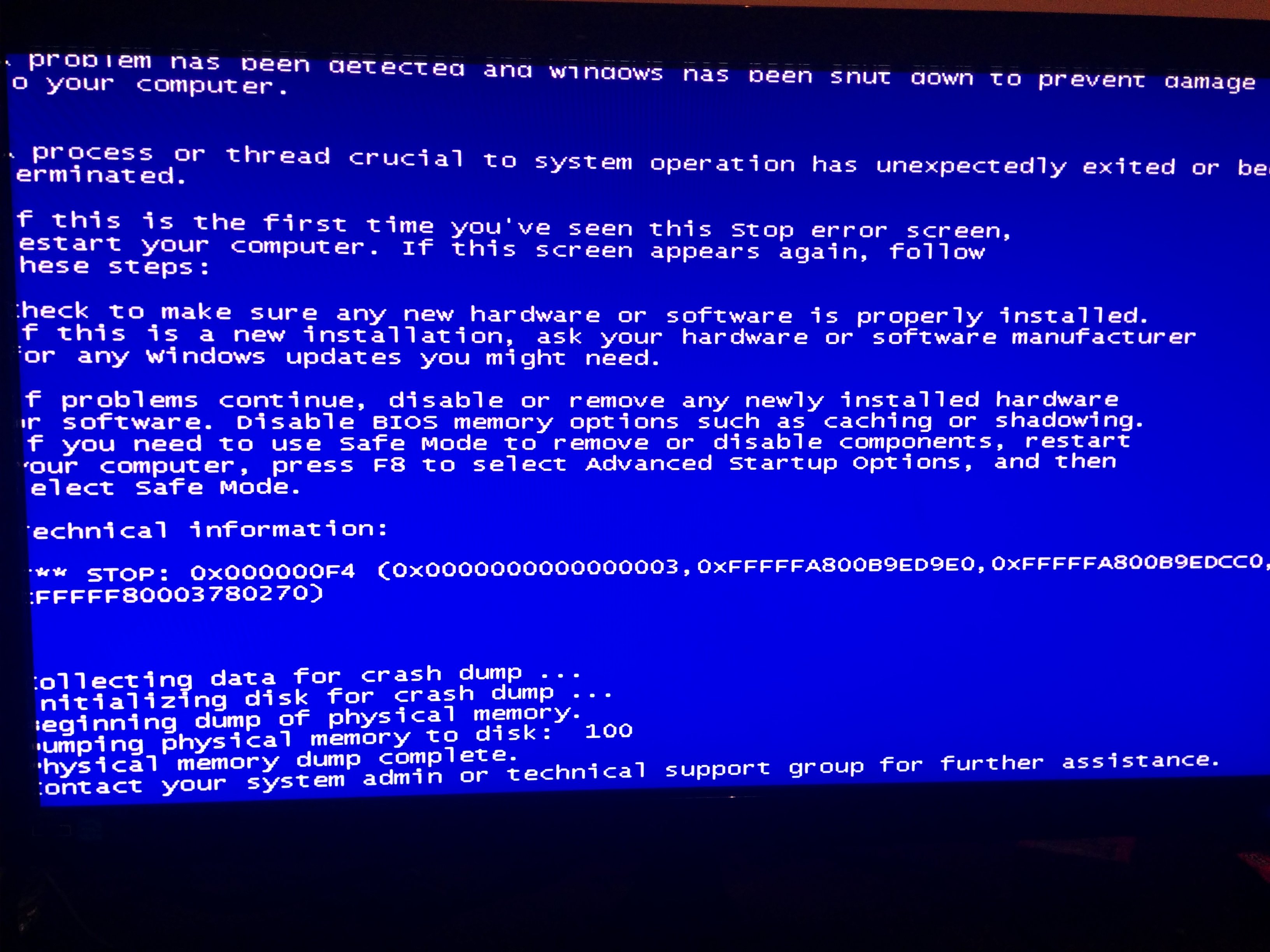

La raison de mon post est la suivante : à chaque fois que j’arrête mon PC, il ne s’arrête pas correctement et m'affiche cet écran bleu :
J'ai vérifié mes drivers, à priori cela ne vient pas de ça.
Donc il y a de fortes chances que ça viennent d'un malware.
C'est pour cela que je fais appel à vous.
Merci d'avance pour votre aide si précieuse
Message édité par ferlok le 04-12-2014 à 20:22:41